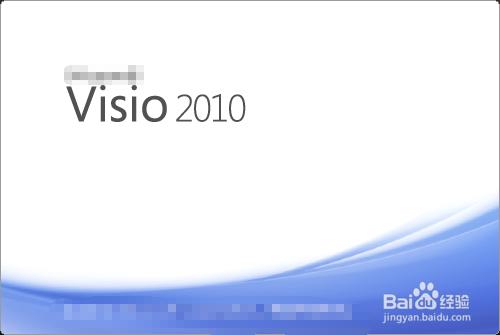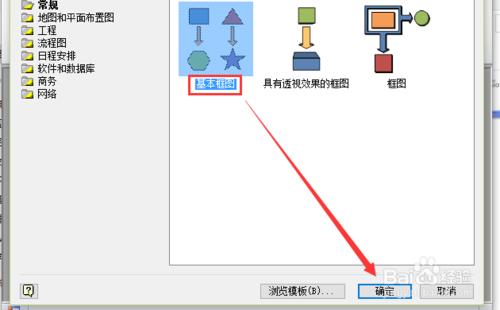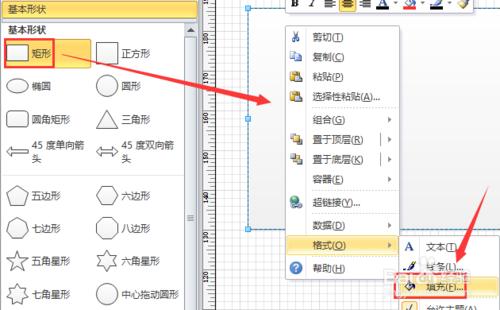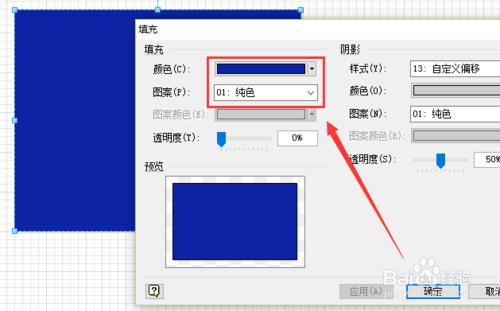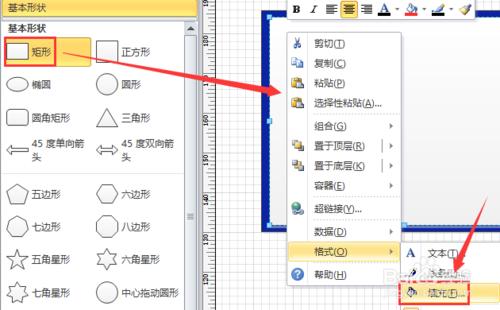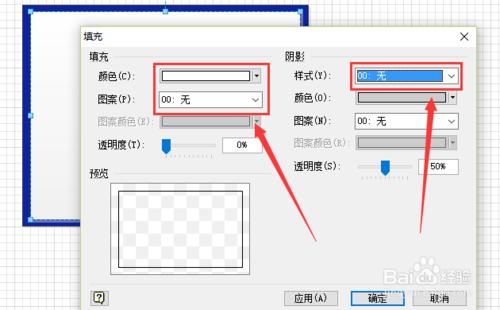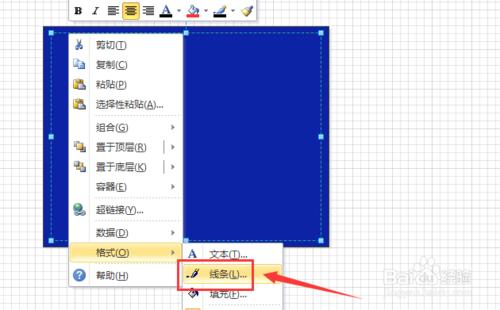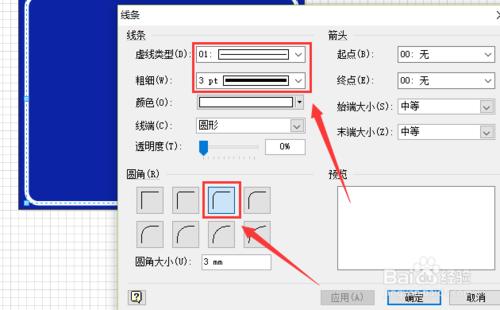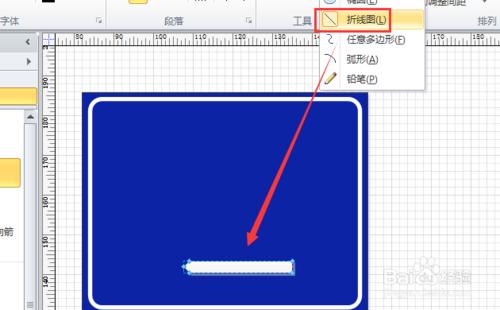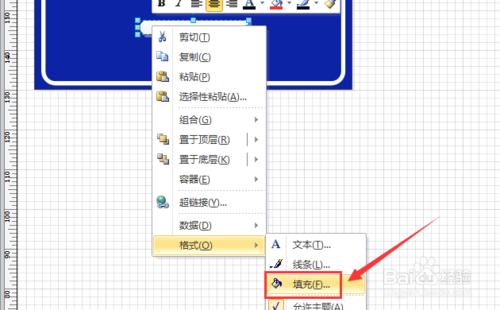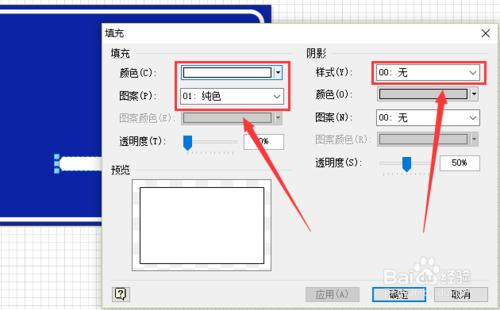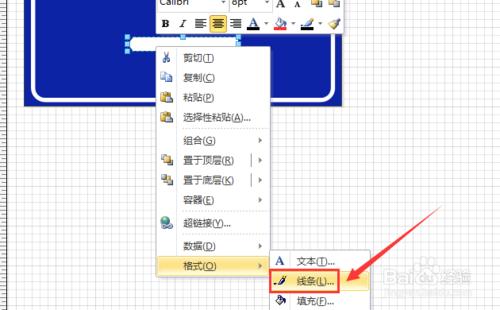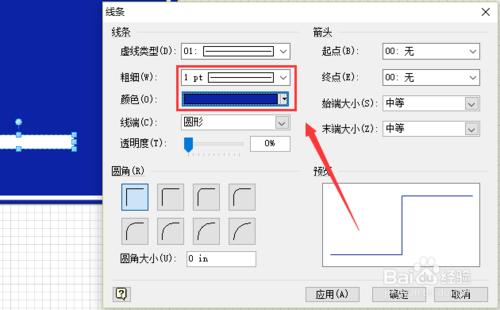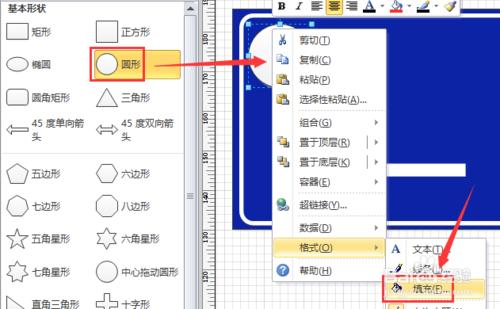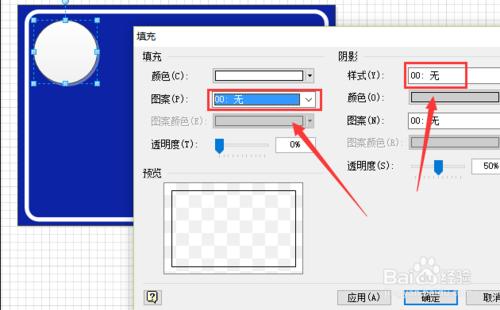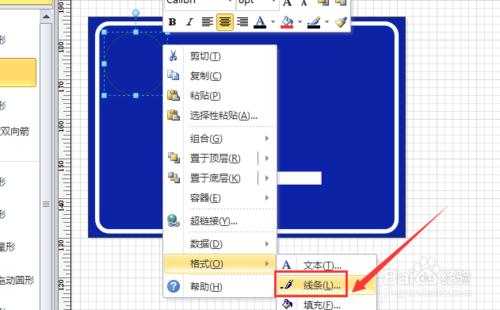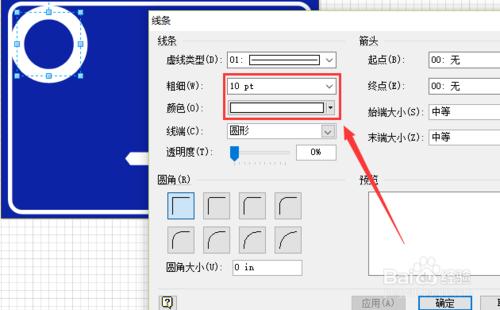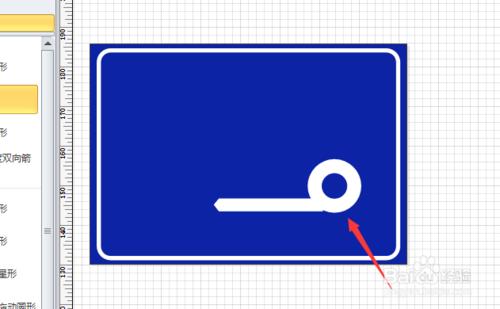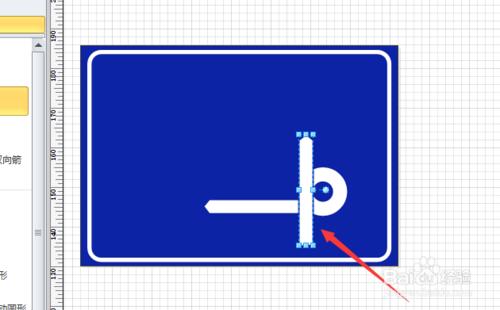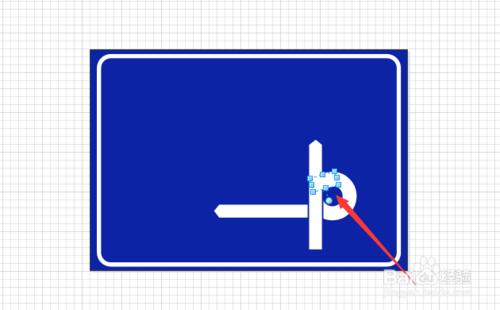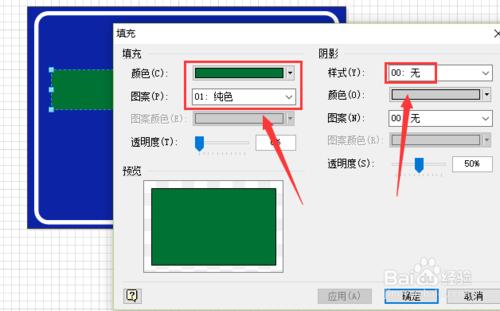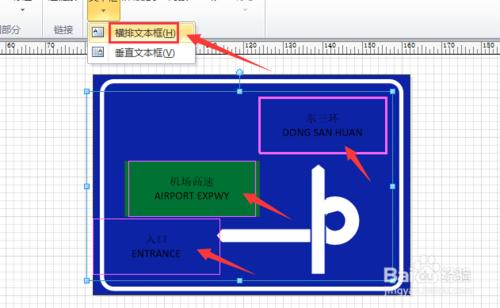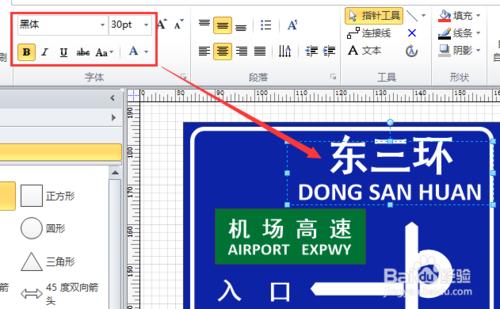高速和城區環線的交叉口往往都會出現指示牌,告訴過往的車輛上高速的方向。下面,我就要給大家說說如何用visio繪製【高速環線】指示牌。
高速環線指示牌
首先,開啟visio軟體,新建一個“基本框圖”工程檔案,如圖所示。
接著, 從左側形狀欄中拖入一個“矩形”,單擊滑鼠右鍵,選擇“格式”-“填充”選項,將其填充顏色設定為“純深藍色”,如圖所示。
繼續從左側形狀欄中拖入一個“矩形”,單擊滑鼠右鍵,選擇“格式”-“填充”選項,將其填充顏色設定為“無”,陰影設定為“無”,如圖所示。
接著單擊滑鼠右鍵,選擇“格式”-“線條”選項,將其線條屬性設定為“3pt,白色”,且圓角設定為“3mm”,如圖所示。
然後選擇上方“折線圖”工具,在如圖所示的位置繪製一個白色的箭頭,並單擊滑鼠右鍵,選擇“格式”-“填充”選項,將其填充顏色設定為“純白色”,陰影設定為“無”,如圖所示。
再單擊滑鼠右鍵,選擇“格式”-“線條”選項,將其線條顏色設定為“純深藍色”,粗細為“1pt”,如圖所示。
從左側形狀欄中拖入一個“圓形”,單擊滑鼠右鍵,選擇“格式”-“填充”選項,將其填充顏色設定為“無”,陰影設定為“無”,如圖所示。
繼續單擊滑鼠右鍵,選擇“格式”-“線條”選項,將其線條顏色設定為“純白色”,粗細為“10pt”,如圖所示。
將圓形放置在如圖所示的位置,然後複製貼上橫箭頭,調整為豎直狀態,並調整他們的“疊加層數”,最後用白色小框遮蓋住接縫處,如圖所示。
在從左側拖入一個“矩形”,單擊滑鼠右鍵,選擇“格式”-“填充”選項,將其填充顏色設定為“深綠色”,陰影設定為“無”;同時,點選上方“插入”-“文字框”-“橫排文字框”選項,插入文字,輸入如圖所示的文字,並調整其文字字型和顏色大小等屬性,如圖所示。
如下圖所示,即為繪製完成的【高速環線】指示牌了!
注意事項
本篇經驗系【lx87052353】依照真實經歷原創,圖片自行擷取